1.はじめに
Visual Studio Code を使用してRazorを新規作成する手順をご紹介します。
2.やりたいこと
Visual Studio Codeのコマンドを用いてRazorプロジェクトを新規作成します。
3.手順
メニュー→「新しいターミナル」をクリックします。
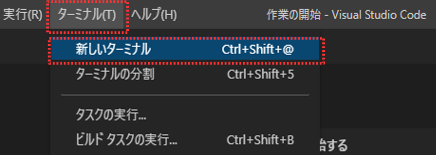
ターミナルが表示されました。

ターミナルに以下のコマンドを入力、実行します。
dotnet new webapp -o ※プロジェクト名を設定
code -r ※プロジェクト名を設定dotnet newコマンドでRazorプロジェクトが新規作成されます。
codeコマンドでプロジェクトフォルダがVisual Studio Code内で表示されます。
ここでは以下のコマンドを実行します。
dotnet new webapp -o samplePj
code -r samplePjRazorプロジェクトが新規作成されました。
Microsoftの以下のサイトが参考になります。
